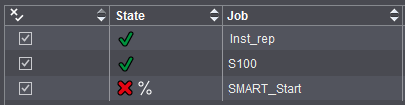"다른 설정" 버튼을 이용하여 "시트 최적화 매개변수 편집기"에서 템플릿을 만들기 위해 사용되는 것처럼 모든 추가 설정 옵션을 호출할 수 있습니다. "시트 최적화 매개변수"는 "일반", "외형", "비용" 및 "평가" 탭으로 구분됩니다.
이 대화상자의 변경사항은 직접적인 영향을 가집니다. 즉, 입력된 값은 OK 버튼을 누르지 않고도 즉시 적용됩니다. 이 값을 유지하려면 "OK"를 눌러 대화상자를 종료해야 합니다. 변경사항은 "취소"나 닫기 아이콘을 눌러 대화상자를 종료하면 다시 무시됩니다.
판형 템플릿의 최적화 매개변수 사용
이 옵션을 활성화하면 "판형 템플릿"과 "용지(인쇄 머티리얼)" 리소스의 최적화 매개변수가 사용되며 그에 따라 표시됩니다. 작업에 여러 판형 템플릿 또는 용지가 정의되어 있으면 다음과 같이 수행합니다.
•판형 템플릿
매개변수의 개별 값은 작업에 정의된 모든 판형 템플릿으로 유효성을 확인하고 서로 비교됩니다. 모든 판형 템플릿의 값이 유효하고 일치할 경우 이 동일한 값이 해당 입력란에 표시됩니다.
비유효성 또는 비일치가 확인되면 입력란에는 값 대신 "다양함"이라는 단어가 표시됩니다.

입력란의 툴팁은 추가로 매개변수의 모든 서로 다른 값을 표시합니다.
이 값은 편집할 수 없습니다.
판형 템플릿이 없는 경우 작업 데이터의 값이 표시됩니다.
활성화 또는 비활성화만 가능한 옵션의 경우, 설정이 다른 여러 개의 판형 템플릿이 작업에 로드되었다면 이 값이 옵션 필드에 회색 정사각형으로 표시됩니다.
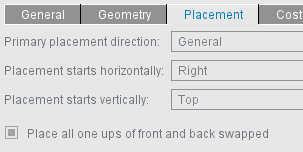
•용지
매개변수의 개별 값이 모든 용지에서 있는 지의 여부가 확인됩니다. 모든 용지에 값이 있는 경우 최적화시 이 값 중 하나가 사용됩니다. 이를 분명하게 하기 위해 입력란의 값이 "파란"색으로 표시됩니다. 하지만 표시된 값은 최적화를 위해 사용되지 않습니다.
하나 또는 여러 용지에서 누락된 값이 발견되면 입력란에 있는 값이 일반 색상으로 표시되고 용지가 최상의 최적화 결과를 표시하면 그에 따라 사용됩니다.
입력란의 툴팁은 추가로 매개변수의 모든 서로 다른 값을 표시합니다.
값을 편집할 수 있습니다. 편집된 매개변수는 판형 템플릿에 기재된 용지가 아니라 작업 데이터에 유지됩니다.
참고: “평가” 탭의 품질 기준은 판형 템플릿의 최적화 매개변수를 이용할 때도 작업별로 설정하고 최적화를 위해 사용할 수 있습니다.
최적화에서는 정확히 하나의 양호한 인쇄 시트만 생성됩니다. 배치되지 않은 단일 작업은 저장 후 자동으로 다시 갱 작업의 풀에 저장됩니다.
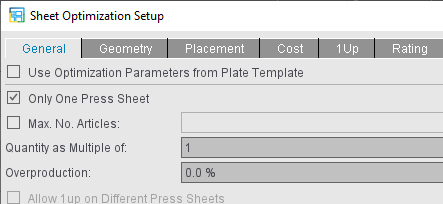
"최대 항목 수" 입력란을 이용하여 프레스시트에서의 아이템을 제한하여 인쇄 후 가공(예: 제한된 칸막이 수가 있는 정렬 장치)에서 제한 사항을 고려할 수 있습니다. 이 옵션을 활성화하면 입력란에 먼저 기본적으로 10의 수가 입력됩니다. 그런 후 이 수를 요구사항에 맞춰 조절할 수 있습니다.
배치할 아이템의 수가 사용자가 정의한 최대 수보다 큰 경우 아이템이 파티션으로 나뉘어지고 각 파티션에 대한 최적화가 개별적으로 계산된 후에 이 개별 결과가 병합됩니다. 이러한 방법으로 예를 들어 20개의 아이템과 5개의 아이템으로 제한시 결과로써 20개의 아이템을 포함한 한 프레스시트 대신에 각각 5개의 아이템이 포함된 4개의 프레스시트가 생깁니다.
다중 부수량
매수는 여기서 입력된 수의 다수여야 합니다. 적합하지 않은 나머지 매수에서 값이 미달할 수 있습니다.
초과 생산
작업에 대해 계산된 초과 생산이 지정되지 않았을 경우 여기서 백분율 값을 입력할 수 있습니다.
서로 다른 프레스시트에서 사본 허용
서로 다른 프레스시트에서 동일한 사본을 배치하는 것이 더 좋은 결과를 가져올 수 있는 지의 여부를 확인합니다.
![]() 참고: 시트 최적화에 세그먼트가 사용되는 경우 이 옵션을 사용할 수 없습니다.
참고: 시트 최적화에 세그먼트가 사용되는 경우 이 옵션을 사용할 수 없습니다.
프레스시트 여유량
고정 값(기본) 및/또는 백분율 값으로 프레스시트 여유 수량
예: 인쇄 후 단계용 파지 여유량.
사본 여유량
사본/갱 작업 객체용 여유량, 기본은 납품량.
분리 포함
"분리 포함" 기능을 가진 최적화는 프레스시트의 배치된 문서가 전체적으로 인쇄장치에 있는 것 외에 더 많은 색상을 가지지 않는 프레스시스만을 결과로 만들어냅니다. 따라서 여러 번의 절차를 걸치는 것을 피할 수 있습니다(상세 정보는 분리 포함 참조).
최소/최대 시트 수량
이 정보를 사용하여 최적화의 결과 시트가 포함된 매수를 제어할 수 있습니다. 예를 들어, 매수가 특정 수를 초과하는 경우, 디지털 인쇄기가 시트를 인쇄하지 않길 바랄 수 있습니다(= "최대 시트 수량"이 활성화되고 적절한 값이 입력됨). 최대 시트 수량을 사용하여 최적화 하는 경우, 각각의 시트 수량이 최대 시트 수량을 초과하지 않는 다수의 인쇄 시트에 대해 사본을 분배합니다.
최대 매수를 사용하여 매우 큰 매수가 있는 작업을 항상 여러 번 반복해 인쇄할 수도 있습니다. 하지만 이 경우에도 설정된 최대 시트 수량을 초과하지 않습니다. 필요한 모든 사본을 최대 시트 수량에 배치할 수 없는 경우, 해당 오류 메시지와 함께 최적화가 중단됩니다.
반대로, 오프셋 인쇄기에서는 최소 매수가 의미 있을 수 있습니다.
참고: 시트 수량에 대한 정보는 판형 템플릿에서도 정의할 수 있습니다. "판형 템플릿의 최적화 매개변수 사용" 옵션을 선택하면, 작업의 필드가 비활성화됨되고, 판형 템플릿의 값이 표시됩니다. 작업에 서로 다른 설정의 판형 템플릿이 다수 포함된 경우, 필드에 "다양함"이 표시됩니다.
슬라이드 바 적은 판 수/적은 시트 수
슬라이드 바를 사용하면 적은 프레스트시트 아니면 적은 프레스시트를 사용해야 할 지의 우선순위를 지정할 수 있습니다. 숫자는 알고리즘의 가중치만을 반영할 뿐이며 별다른 의미는 없습니다.
주: 슬라이드 바는 경우에 따라 모든 작업에서 최적화를 의미 있게 개선하지 않을 수 있습니다. 그럴 경우 결과는 동일하게 유지됩니다.
참고: 외형 매개변수는 MDS에서 읽어 오는 것이 아니라 여기서 직접 정의해야 합니다.
왼쪽 여백/오른쪽 여백/위 여백/아래 여백
이 여백의 정의에 의해, 사본이 배치될 수 있는 내부에 사각형을 만들 수 있습니다. 만일 기본 값이 "0"으로 비어있다면, 바운딩 상자는 용지처럼 같은 크기입니다. 여백을 위해 값을 입력하면, 직사각형은 그 값에 합당하게 축소합니다.
왼쪽, 오른쪽 그리고 상단 표시를 설정하였다면, 이 표시를 위해 여백을 반드시 설정해야 합니다.
사본 블록 주변의 가장자리
접지 시트/어셈블리 블록 간의 간격. 재단 트림의 경우 값을 "0"으로 설정해야 합니다.
“가장자리 없는 사본에만” 옵션을 사용하면 설정된 “사본 블록 주변의 가장자리”이 가장자리 있는 사본의 기존 가장자리에 추가되지 않고 가장자리 없는 사본에만 적용되도록 할 수 있습니다. 최소한 가장자리 1개가 0인 경우 사본은 “가장자리 없는” 것으로 간주됩니다.
최적화시 경우에 따라 필요한 시트 브레이크의 공간을 시트 위에 놔두어야 합니다. 최대 12개의 시트 브레이크를 지정할 수 있습니다.
시트 브레이크의 기본 너비는 7mm입니다. 이 값 외에도 1 또는 2개의 기본 트림 공간을 놔두어 트림이 시트 브레이크 안으로 돌출하지 않도록 합니다.
2개의 시트 브레이크부터는 하나 당 왼쪽이나 오른쪽에 가장자리가 있어야 하며, 지정된 가장자리가 이에 충분하지 않을 경우 가장자리가 내부적으로 자동 확장됩니다.
시트 브레이크는 단면에서 여유 공간이 필요 없으며, 이러한 이유로 Signa Station에서 고려되지 않습니다. 그 결과로 매개변수 집합으로 시트 브레이크로 필요한 경우에는 단면에서도 사용할 수 있습니다.
효과가 있는 시트 브레이크의 경우에는 수평 중심 정렬이 수행되지 않습니다. 그럴 경우 여유 공간 위치를 더 이상 예측할 수 없기 때문입니다.
0-5 시트 브레이크의 적용된 위치의 도식 표시:
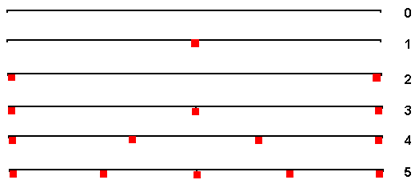
주: "단면 워크 앤 턴"에서는 왼쪽과 오른쪽 가장자리의 의미가 유사하게 시트의 반쪽으로 전송됩니다. 그 결과로 고려해야 하는 시트 브레이크에 의해 경우에 따라 가장자리가 커지기도 합니다. 이때 특이한 사항은 짝수 시트 수 4부터는 시트 반쪽에 좁은 줄이 생긴다는 것입니다.
수평 빈 영역/너비/높이
시트 브레이크의 개수뿐만 아니라 그 너비와 수평 빈 영역의 개수 및 너비도 설정할 수 있습니다.
시트 브레이크 및 수평 빈 영역은 프레스시트의 전체 높이 또는 전체 너비에 걸쳐져 있어야 합니다. 따라서 개수는 상호간 연관이 되어 있습니다. 해당 잠금 기능은 그래픽 인터페이스에 내장되어 있으며 도구 설명으로 설명되어 있습니다.
시트 브레이크를 1개 선택하거나 2개보다 많이 선택할 경우 프레스시트 중앙에 배치됩니다. 이 경우 수평 빈 영역에 대해 값 0 또는 2만 선택할 수 있습니다. 수평 빈 영역의 개수가 먼저 입력되면 적절하게 바뀝니다.
"레이아웃 기본값 없이 시트 최적화"를 위해 추가로 배치를 지정할 수 있습니다. 즉 프레스시트에 단일 작업을 정렬할 시작점을 지정할 수 있습니다.
접촉 모서리에 대한 첫 번째 단계에서 일반적으로 가능한 한 많은 요소를 절단해야 합니다. 이 가변 설정 옵션을 이용해 사용자의 필요성에 따라 최적화 방식을 조정할 수 있습니다.
최적화하는 동안, 어셈블리 블록은 크기에 따라 그룹되어집니다. 관련된 같은 크기의 어셈블리 블록은 소위 "리본"을 만듭니다. 만약 가능하다면, 보다 큰 어셈블리 블록이 항상 더 왼쪽으로 배치되게 합니다. 배치는 보통의 경우 왼쪽 하단에서 시작합니다. 필요시 수평 및 수직에서 최적화를 위해 시작점을 변경할 수 있습니다.
기본 배치 방향
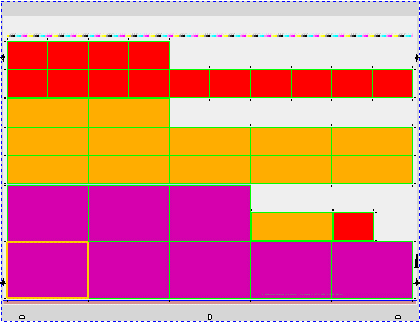
"수평": 시트 최적화는 수평 리본에 있습니다. 새 리본이 시작되기 전, 리본은 항상 여백 사이에서 전체 공간을 채웁니다.
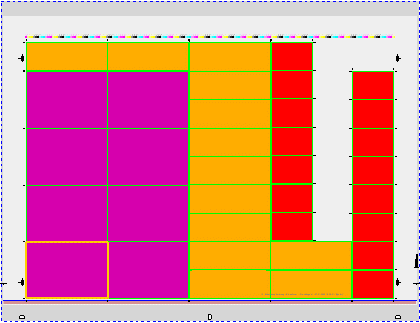
"수직": 시트 최적화는 수직 리본에 있습니다. 새 리본이 시작되기 전, 리본은 항상 여백 사이에서 전체 공간을 채웁니다.
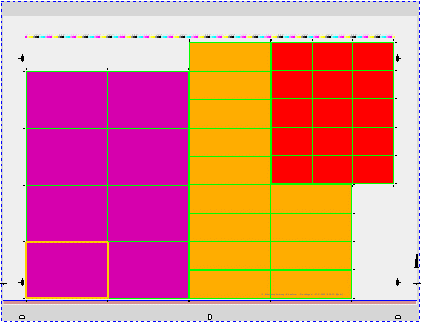
"일반": 시트 최적화는 직사각형(또는 직사각형 리본)에 있습니다. 다시 말하자면 같은 크기의 어셈블리 블록은 최대한 직사각형안에 통합됩니다. 대부분의 직사각형 리본은 여백 사이에서 전체 공간을 채우지 못합니다.
옵션 "모든 사본을 앞면/뒷면을 바꿔 배치"
이를 통해 갱 작업의 모든 사본에 대해 앞 페이지가 뒷면 인쇄로, 그리고 뒷 페이지가 앞면 인쇄로 바뀝니다. 이는 예를 들어 전환 장치가 있는 기기에서 결과물이 앞면이 위를 향하도록 출력되고 이를 위해 인쇄 스택을 회전하는 추가 작업을 할 필요가 없도록 요구될 수 있습니다.
바꾸기는 기본적으로 갱 작업의 모든 사본에 사용됩니다. 즉, 이미 바꾼 일부 작업이 모음을 위해 로드되면 해당 작업의 앞 페이지와 뒷 페이지가 한 번 더 바뀝니다.
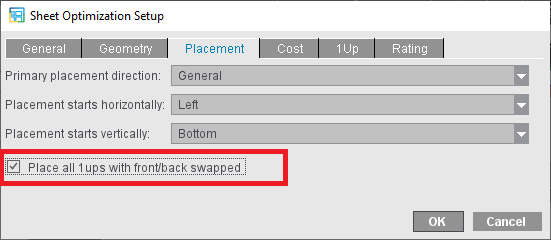
이 옵션은 판형 템플릿에서도 설정할 수 있습니다. "일반"에서 "판형 템플릿의 최적화 매개변수 사용" 옵션을 활성화하면 배치 설정이 이 작업에서 비활성화되며, 판형 템플릿에서 어떤 설정을 적용했는지가 표시됩니다.
갱 작업에 설정이 서로 다른 여러 개의 판형 템플릿을 로드되면 이 사실이 옵션 필드에 회색 정사각형으로 표시됩니다.
참고: 또한 "분리 고려" 옵션을 설정하고 작업하면 앞 페이지와 뒷 페이지에 대해 설정된 색상이 바꾸기 후 더 이상 분리 설정과 맞지 않는 경우 갱 작업을 처리하지 못할 수 있습니다.
시간당 가격 및 처리량(시간당 시트)의 추가 입력 옵션을 포함한 시트 최적화의 비용 매개변수에 부합합니다(시트 최적화 비용 매개변수 참조).
참고: 비용 매개변수는 MDS에서 읽어 오는 것이 아니라 여기서 직접 정의해야 합니다.
"사본(1up)" 탭
최대 사본 수
이것은 인쇄 시트의 최대 사본 수를 지정된 값으로 제한하기 위해 사용할 수 있습니다(기본적으로 이 옵션은 꺼져있음).
주문 내의 납품량이 크게 다를 경우 납품량이 적은 주문 부분으로 인해 파지가 다량 발생할 수 있습니다. 납품량에 따라 ”최대 사본 파지” 평가 기준을 사용해 각 사본의 최대 파지 수량을 정할 수 있습니다.
1.더하기 기호를 클릭하여 평가 기준을 추가합니다.
2.다음으로 사본 파지 설정에 적용할 납품량을 정의해야 합니다.
여기에서 납품량에 따른 최대 사본 파지를 제어할 수 있습니다. 예를 들어 납품량이 적을 때에는 절대값을 작게, 납품량이 많을 때에는 백분율 값을 낮게 설정할 수 있습니다. 납품량에 무관하게 기준을 적용하고자 하는 경우 “납품량 편집” 대화 상자에서 기준 설정 1을 무한대로 두십시오.
3.납품량 및/또는 최대 절대값의 최대 파지를 백분율 값으로 입력합니다. 최적화 중에는 두 값 중 원하는 납품량에 대해 파지가 더 적은 값이 사용됩니다.
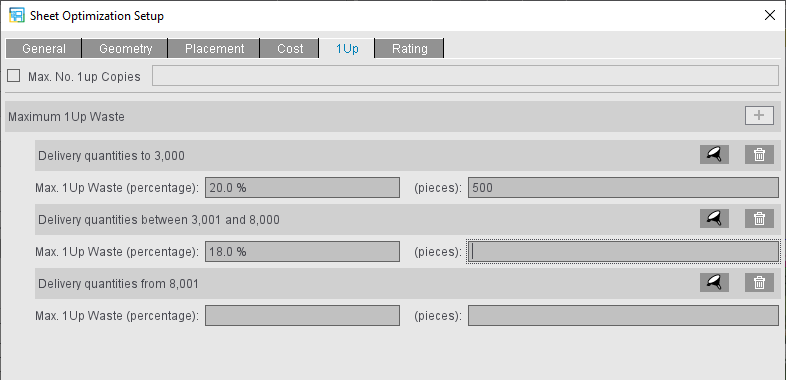
예: “개수 = 500” 및 “백분율 = 20” 값 입력 시
원하는 납품량이 500개인 경우 백분율 값이 적용되어 최대 생산 파지가 100개가 될 수 있습니다.
원하는 납품량이 3000개인 경우 백분율 값이 600개로 더 높으므로 절대값인 500이 적용됩니다.
납품량이 3000개보다 크고 8000 이하인 경우 개수 값을 입력하지 않으므로 항상 18%의 백분율이 사용됩니다.
납품량이 8000개를 초과하는 경우 두 필드에 값을 입력하지 않으므로 최대 사용 파지를 고려하지 않습니다.
프레스시트의 평가를 위해 개별 요구사항에 맞춰 하나 또는 여러 평가 기준을 더하기 버튼을 클릭하여 지정할 수 있습니다. 이 평가 기준의 결과는 “최적화 결과”에 있는 표의 “결과” 단계 및 HTML 보고서에 표시됩니다.
|
표면 사용 |
프레스시트 표면 사용 설정을 처음으로 열 때 이전 버전의 작업들에서 평가 기준 “표면 사용”이 기본 설정되어 있습니다. |
|
|
수량 사용 |
수량 사용은 프레스시트스택과 관련됩니다. |
시트 매수별로 필터링 가능: 지정된 범위 내의 시트 매수에서만 기준이 적용됩니다. 이에 대한 자세한 내용은 시트 매수/납품 수량 편집를 참조하십시오. |
|
뒷면 사용 |
앞면, 즉 표면 사용에 대한 뒷면의 비율 |
세 개의 점이 있는 버튼을 사용하여, 뒷면이 비어있는 시트를 0% 또는 100%로 평가할지를 설정할 수 있습니다. 이것은 "Front-Only"유형의 갱 프로세스에 유용할 수 있습니다. 즉, 뒷면이 비어있는 형태를 생성하기 위한 것입니다. |
|
일정 |
하나의 통일된 목표일에 따른 프레스시트 판단. 이때 "가장 오래된 목표일"은 과거의 가장 이전 날짜 또는 미래의 가장 가까운 날짜를 말합니다. |
점 3개가 포함된 버튼을 통해 기간을 정의할 수 있습니다(가장 오래된 목표일 + x일). |
|
다중 사본 |
각 상품을 딱 한 번만 배치하면 다중 사본의 평가는 100%에 있게 됩니다. |
납품 수량별로 필터링 가능: 지정된 범위 내에서 납품 수량이 있는 배치된 사본에만 기준이 적용됩니다. 예를 들어 소량의 납품 수량에 대해 다중 사본하지 않으려고 하지만 같은 프레스시트 상에 대량의 납품 수량에 대해 다중 수량을 허용하고자 할 수 있습니다. 이에 대한 자세한 내용은 시트 매수/납품 수량 편집를 참조하십시오. |
참고: Prinect Signa Station의 2020 버전에서 생성된 시트 최적화 매개변수의 경우 "일정 확산" 기준이 있을 수 있습니다(개별 작업들이 서로 최대로 떨어져 있을 수 있는 일수). 이는 2020.10 버전에서 "일정"으로 대체되었습니다.

|
더하기 버튼을 클릭하면 평가 기준이 활성화되고 개별적으로 조정할 수 있습니다. 여러 다양한 기준을 만들 수 있습니다. |

|
다양한 시트 매수 또는 납품 수량에 대해 서로 다른 동작을 정의하기 위해 필터 옵션이 있는 기준으로부터 같은 형의 여러 기준을 만들 수도 있습니다. |

|
휴지통 버튼을 클릭하면 평가 기준이 비활성화되고 제거됩니다. |

|
기준은 “매우 낮음”에서 “매우 높음”까지 설정할 수 있습니다. 이러한 상태 지정사항은 계산 시 어떤 중요도로 최적화 시에 평가 기준을 포함할 지를 결정합니다. 이를 통해 각각의 열에 표시된 개별 결과가 아니라 시트에 대한 전체 결과가 변경됩니다. |

|
“거부권” 옵션은 평가 기준의 상태를 변경하는 것이 아니라 “신호등” 표시와 관련됩니다. 예를 들어 거부권 값이 “빨간색”이면 전체 결과도 “빨간색”으로 표시됩니다. |
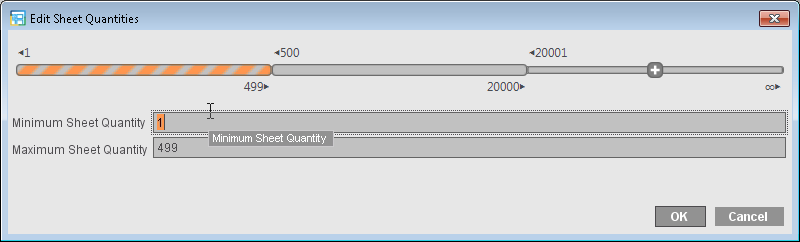
|
|
|
|
“수량 사용” 또는 “다중 사본”의 평가 기준을 추가할 때 “시트 매수 편집” 또는 “납품 수량 편집” 대화상자가 자동으로 열립니다. 최소 값을 “1”로 지정하고 최대 값의 필드를 빈 상태로 놔두면 전체 범위에 대한 매수/납품 수량과 상관 없이 이 기준이 적용됩니다. 하지만 그럴 경우 이러한 유형의 또 다른 기준을 더 만들 수는 없습니다. 설정된 범위는 음영이 되게 표시됩니다. 일부 범위만 지정되면(예: 매수량 500에서 20,000) 남은 범위에 대해서 더하기 버튼을 다시 클릭하여 이러한 유형의 다른 기준을 지정할 수 있습니다. 그러면 대화상자는 열릴 때 이미 기준으로 표시된 범위를 나타내며, 이 범위는 이 새 기준으로 더 이상 연관할 수 없습니다. 기준으로 아직 연관되지 않은 범위는 더하기 기호에서 식별할 수 있습니다. 아직 사용 가능한 범위 내에서 새 기준에 대한 최소 및 최대 값 일부 범위를 입력하여 선택하거나 더하기 기호를 클릭하여 전체 범위를 선택할 수 있습니다. 기준 내의 필터 기호를 클릭하면 “시트 매수 편집” 또는 “납품 수량 편집” 대화상자가 열리며 음영으로 이 기준에 대해 설정된 범위를 나타냅니다. |
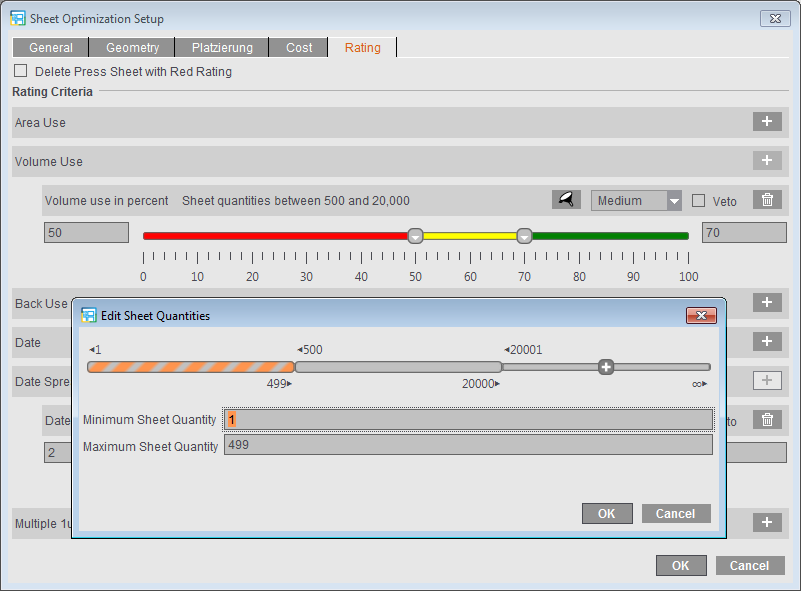
"평가" 탭에서는 "노란색" 신호등 상태 및 "빨간색" 신호등 상태의 임계값을 설정할 수 있습니다.
슬라이드 바는 두 개의 "끌어 당기기 점"을 가지면 그 중 최대한 하나가 활성화될 수 있습니다. 활성 중인 끌어 당기기 점은 채색된 테두리로 표시됩니다. 끌어 당기기 점은 이동하거나 끌어 당기기 점을 클릭하거나 해당하는 텍스트란을 클릭하면 활성화됩니다.
이동 외에도 활성화된 끌어 당기기 점은 슬라이드 바를 클릭하여 해당 위치에서 변경할 수 있습니다.
왼쪽의 끌어 당기기 점을 사용하여 빨간색 상태의 임계값을, 오른쪽의 끌어 당기기 점을 사용하여 노란색 상태의 임계값을 변경합니다.
슬라이드 바의 위치 및 텍스트란의 값은 서로 부합합니다.
평가 결과
참고: 레이아웃 지정 사항 없이 시트 최적화에서 평가 결과의 백분율은 전체 프레스시트를 가리킵니다. 레이아웃 기본 값 사용 시트 최적화 및 패키징 시트 최적화에서 백분율 값은 기본 레이아웃 또는 목형을 가리킵니다. 즉, 예를 들어 완전히 채워진 레이아웃은 전체 프레스시트가 사용되지 않았더라도 100%의 표면 사용이 발생합니다. 최적화 유형에 따라 서로 다른 이러한 평가는 일정 확산을 제외한 모든 품질 기준에 적용됩니다.
HTML 보고서와 작업 단계 "결과"의 프레스시트 목록에는 신호등 위치와 값이 표시됩니다. 보고서 내의 “평가”는 중요도에 따라 정의된 모든 평가 기준에서 계산되는 전체 평가에 해당합니다.
그 옆에는 프레스시트 목록 및 보고서 내에 각각의 개별적으로 정의된 품질 기준의 결과가 표시됩니다. 이때 “다중 사본” 열은 서로 다른 납품 수량에 대해 기준이 정의되어 있을 때, 경우에 따라 여러 번 나타납니다. “수량 사용” 기준은 (다양한 시트 매수에 대해) 다중으로 정의될 수 있지만 한 번만 표시됩니다(최적화된 시트에 적합한 수량 사용에서).
프레스시트 목록 내의 "결과" 작업 단계의 표시:

참고: 기준이 보고서에 표시되도록 하려면 “표 열 선택”을 사용하여 프레스시트 목록의 표에 기준을 추가해야 합니다. 이때 각각 기준도 활성화되어 있는 열만이 표시됩니다.
HTML 보고서의 표시:

빨간색 평가를 가진 프레스시트 삭제
"빨간색 평가를 가진 프레스시트 삭제" 옵션이 활성화되었으면 왼쪽 임계값 미만, 즉 빨간색 범위에 있는 프레스시트가 갱 작업에서 자동으로 제거됩니다.
최적화시 경고 메시지를 받고 제거된 작업은 "결과" 작업 단계에서 사본 목록의 "상태" 열에 표시됩니다.